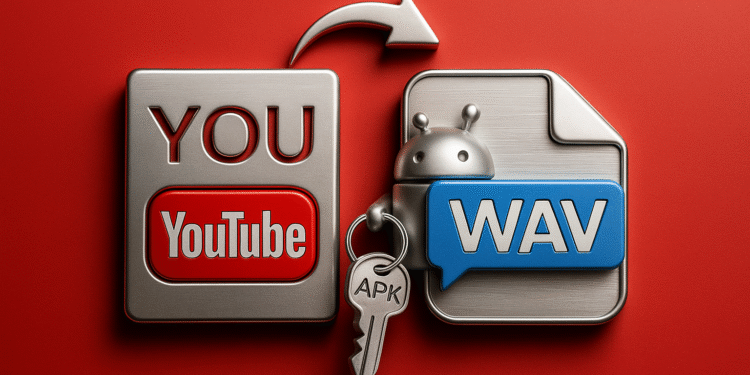Cara Mengonversi Video YouTube ke WAV 🎵 Kualitas Lossless dalam 3 Metode! 🚀
Format berkas audio digital yang paling umum adalah MP3 dan WAV. Meskipun MP3 tetap yang paling populer, kompresinya membuatnya lebih mudah dikelola untuk penyimpanan, tetapi ini juga dapat menyebabkan hilangnya kualitas. Bahasa Indonesia:
WAV, di sisi lain, adalah format audio lossless yang tidak mengkompres berkas asli. Jika Anda ingin menikmati audio dengan kualitas tertinggi, disarankan untuk memperoleh berkas audio dalam format WAV. Karena alasan ini, banyak pengguna mencari cara untuk mengonversi video musik mereka yang ada ke WAV. 🚀
Hal ini memungkinkan Anda menikmati berkas audio WAV tanpa kehilangan kualitas saat offline. Jika Anda memiliki beberapa video musik YouTube dan ingin mengekstrak trek audionya, mengonversinya ke format WAV adalah pilihan yang bagus. 🎧
1. Gunakan konverter online untuk mengonversi YouTube ke WAV
La forma más sencilla de convertir videos de YouTube a formato WAV es utilizar un convertidor online. Actualmente, hay cientos de convertidores de YouTube a WAV disponibles en la web; puedes elegir cualquiera de ellos. A continuación, mencionamos algunos de los mejores convertidores online para hacer esta conversión. 🌐
1. Unduhan 4K
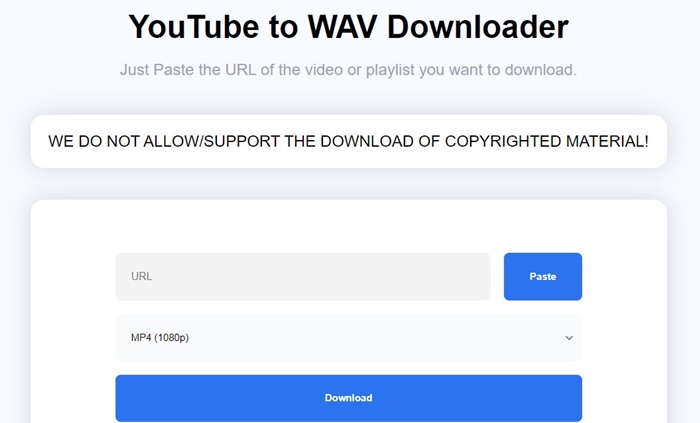
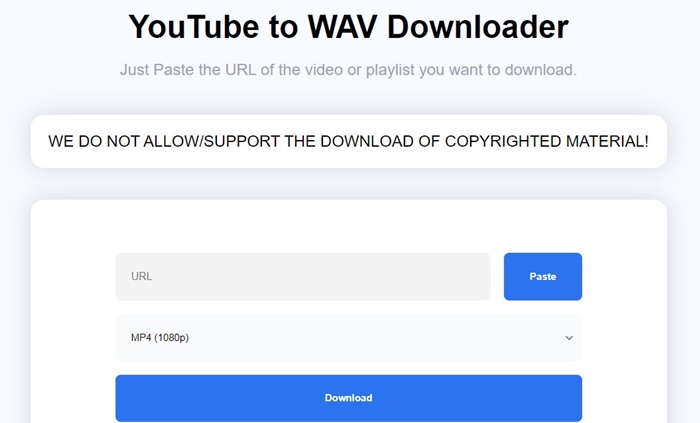
4KDownload adalah pengunduh YouTube ke WAV yang sangat populer yang dapat Anda gunakan saat ini. Situs ini sepenuhnya gratis dan tidak memiliki batasan dalam mengonversi video ke format WAV.
Dengan 4KDownload, Anda dapat mengunduh video tanpa batas secara gratis; Anda tidak perlu mendaftar. Cukup tempel tautan video, pilih WAV sebagai format keluaran, dan selesai! Bahasa Indonesia:
2. Konverter YTC
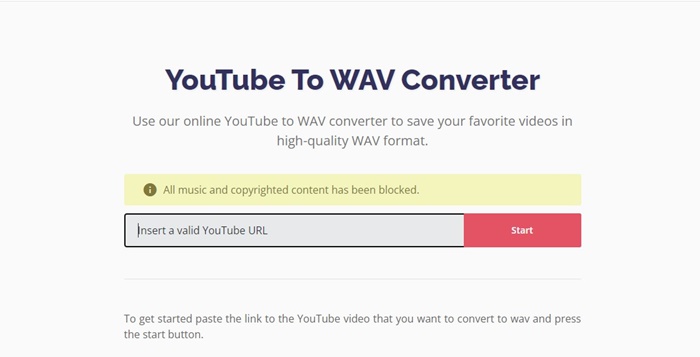
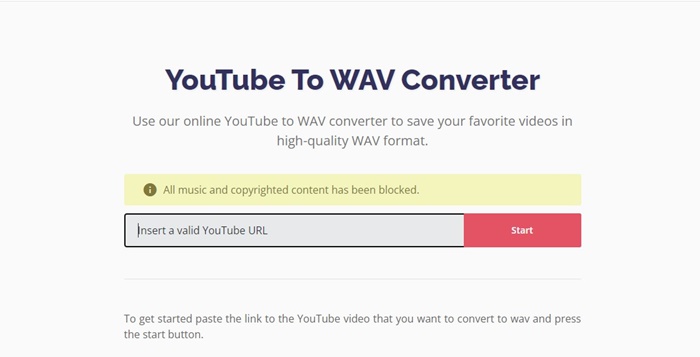
YTConverter adalah konverter YouTube ke WAV daring lain yang memungkinkan Anda menyimpan video musik favorit dalam format WAV berkualitas tinggi.
Fungsionalitas YTConverter sangat mirip dengan situs 4KDownload yang disebutkan di atas.
Untuk menggunakan situs ini, Anda hanya perlu menempelkan tautan video YouTube yang ingin dikonversi, pilih WAV sebagai format keluaran, dan klik tombol Mulai. 🚀
3. Unduh


Downloaderto adalah pilihan hebat untuk mengonversi video YouTube ke format WAV. Pengguna sering menggunakannya untuk mengekstrak audio berkualitas tinggi dari video YouTube.
Apa yang paling kami sukai tentang Downloaderto adalah ia berfungsi tidak hanya dengan YouTube, tetapi juga dengan jejaring sosial lain, seperti Twitter, Facebook, TikTok, dan lain-lain. Bahasa Indonesia:
2. Konversi menggunakan perangkat lunak konversi video
Sama seperti konverter video online, ada juga konverter video untuk PC. Anda dapat menggunakan program konversi video di komputer Anda untuk mengonversi video YouTube ke format WAV.
Akan tetapi, sebelum mengonversi video, Anda perlu mengunduhnya terlebih dahulu. Untuk melakukan ini, Anda dapat menggunakan pengunduh video online bebas.
Setelah mengunduh video musik, Anda dapat menggunakan perangkat lunak konversi video untuk mengonversinya ke format WAV. Berikut ini beberapa konverter terbaik. rekaman video untuk PC.
Selain itu, Anda dapat merujuk ke daftar ini: Alternatif untuk YTMP3. Dalam daftar ini kami menyebutkan situs yang mengonversi video YouTube ke MP3, tetapi beberapa juga mendukung WAV sebagai format keluaran. 📥
3. Konversi YouTube ke WAV menggunakan VLC Media Player
VLC Media Player adalah pemutar media umum yang tersedia untuk PC Windows. Sebagai aplikasi pemutar, aplikasi ini juga dapat dengan mudah mengonversi video YouTube favorit Anda ke format WAV. Berikut adalah langkah-langkah sederhana untuk melakukannya. Bahasa Indonesia:
1. Pastikan Anda telah mengunduh video musik ke komputer Anda.
2. Buka Pemutar Media VLC. Kemudian, pilih Media > Konversi / Simpan.
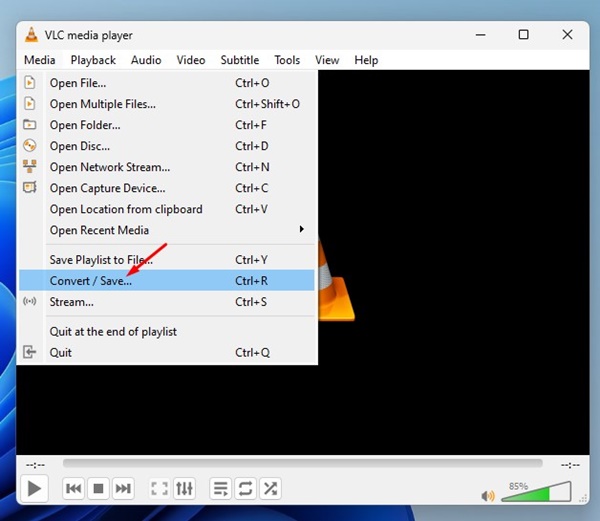
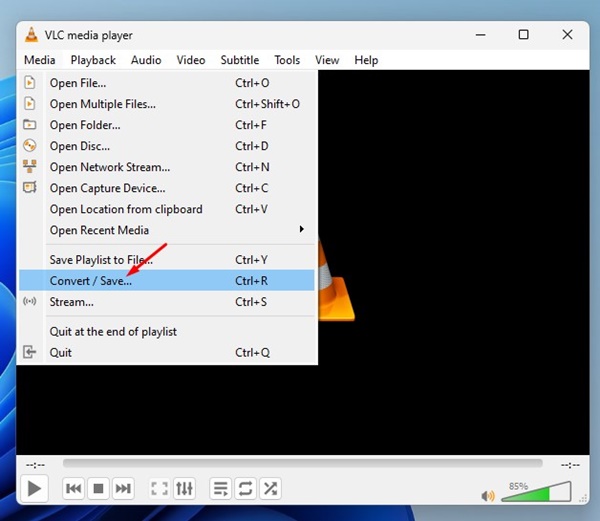
3. Kemudian klik Menambahkan Dan pilih file videonya yang ingin Anda ubah.
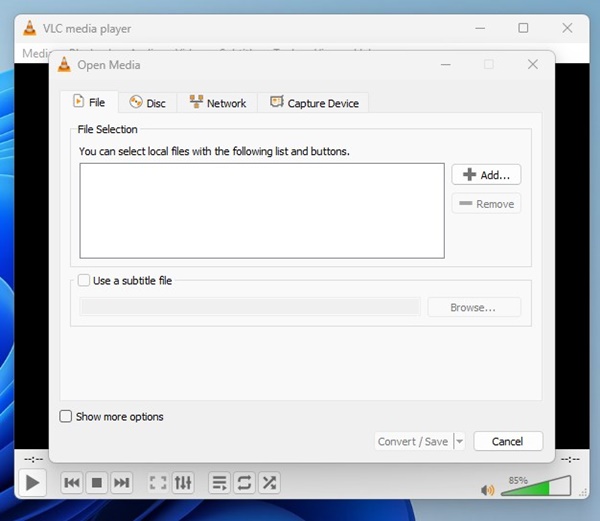
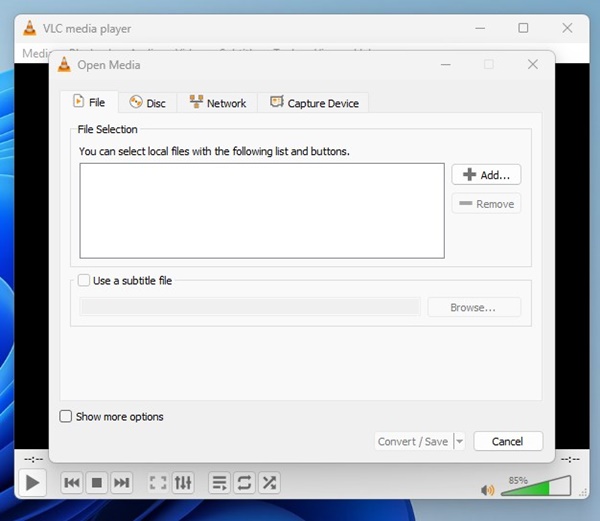
4. Kemudian klik menu drop-down Convert/Save dan pilih Mengubah.
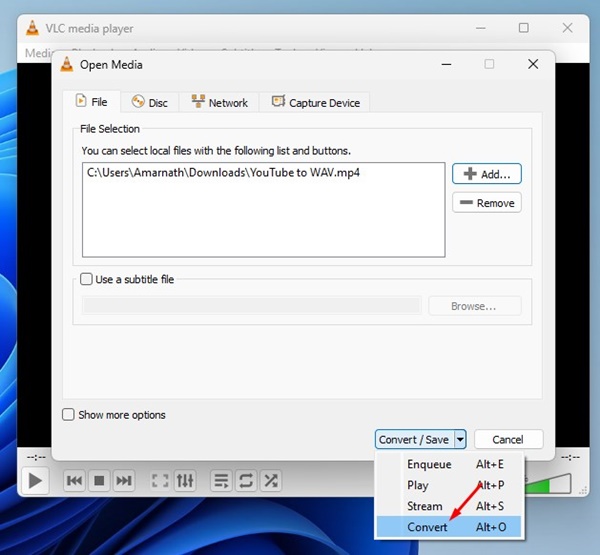
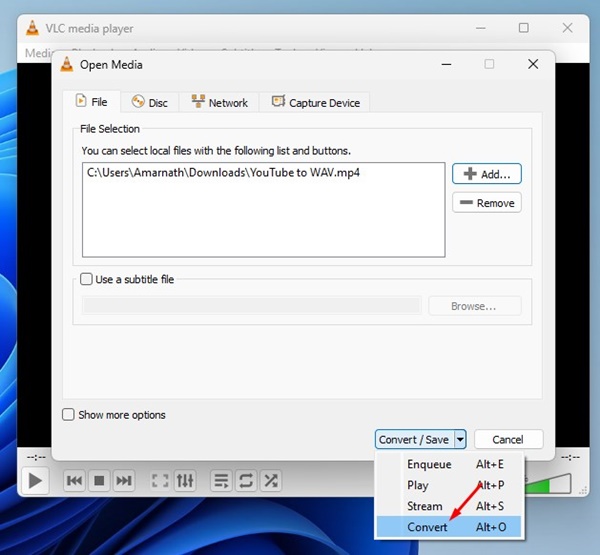
5. Sekarang klik tombol Buat profil baru yang ada di sebelah Profil.
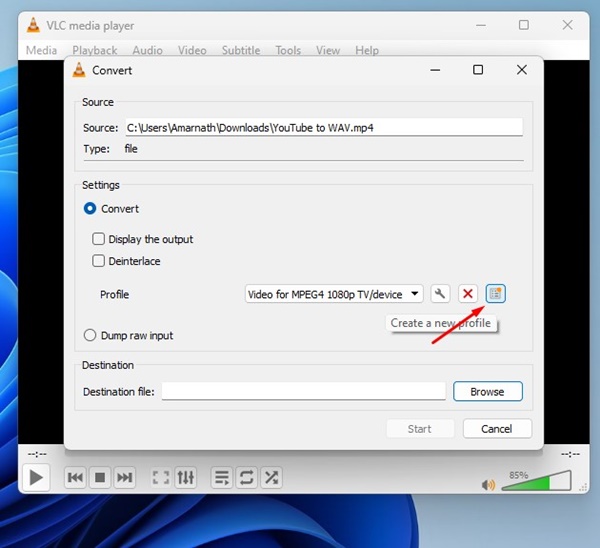
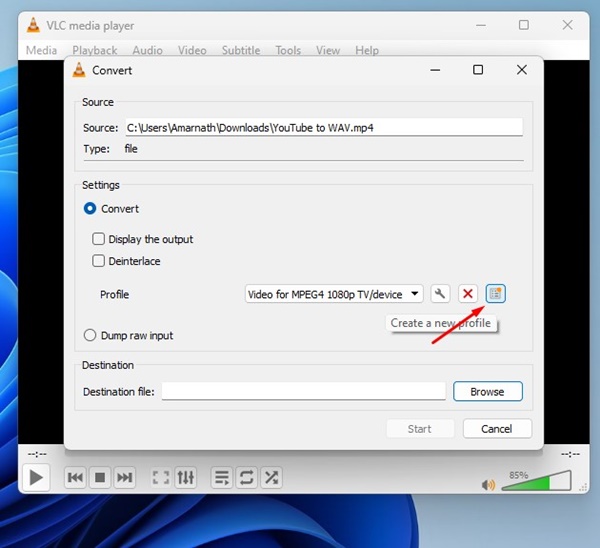
6. Pada bagian Enkapsulasi, pilih Bahasa Indonesia: WAV. Kemudian beralih ke tab Kodek Audio.
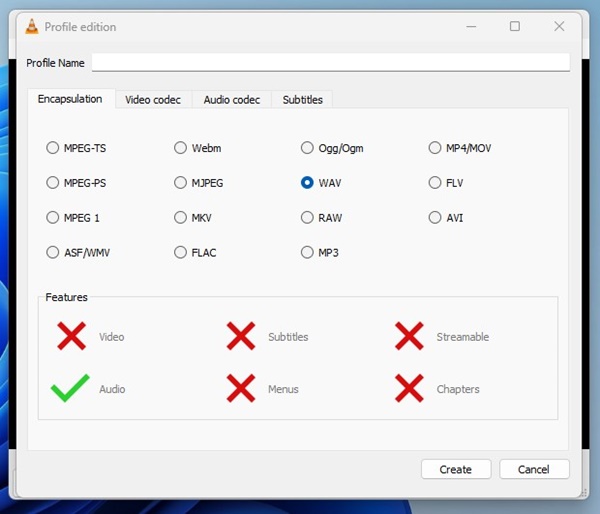
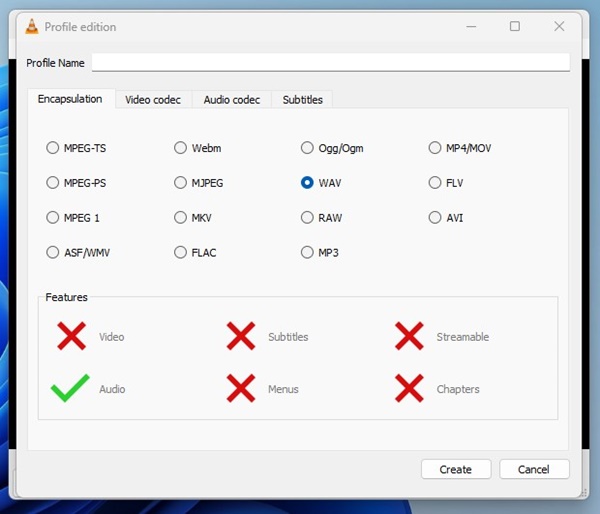
7. Centang kotak Audio dan klik menu tarik-turun. Kodek. Di menu, pilih Bahasa Indonesia: WAV.
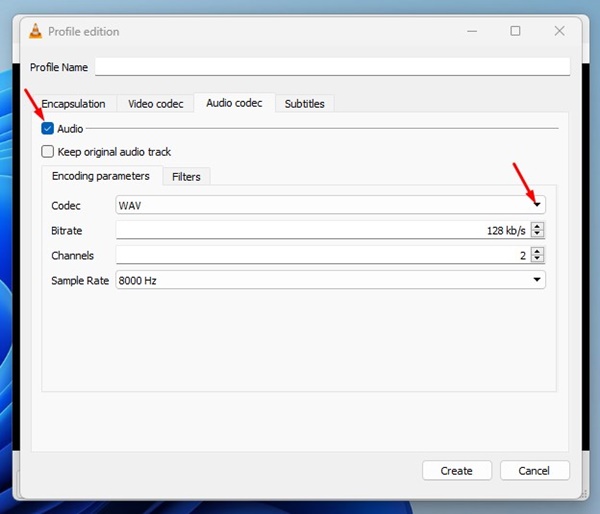
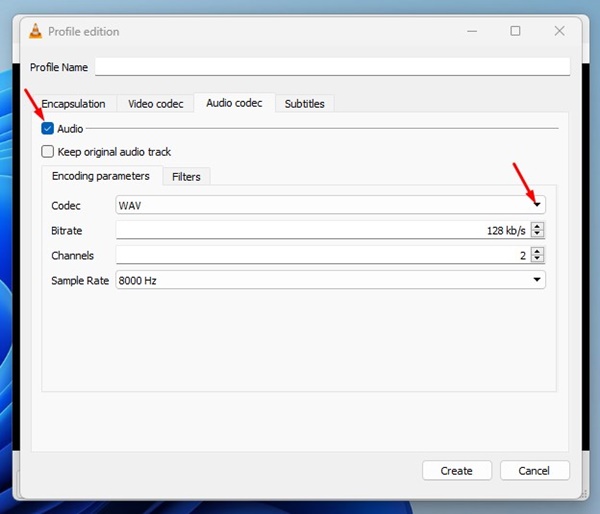
8. Pada menu Sample Rate, pilih 48000 Hz. Setelah selesai, klik tombol Membuat.
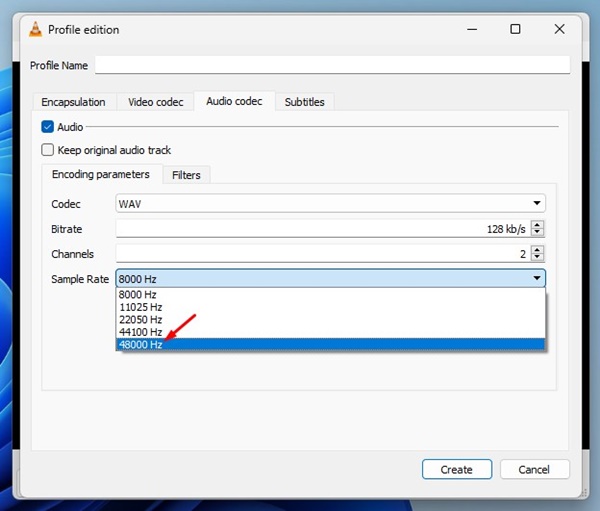
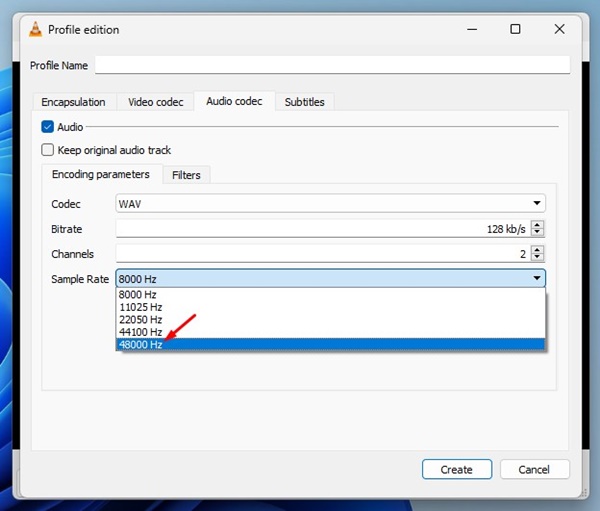
9. Pilih profil baru Anda Di menu tarik-turun Profil, atur lokasi tujuan dan klik pada Awal.
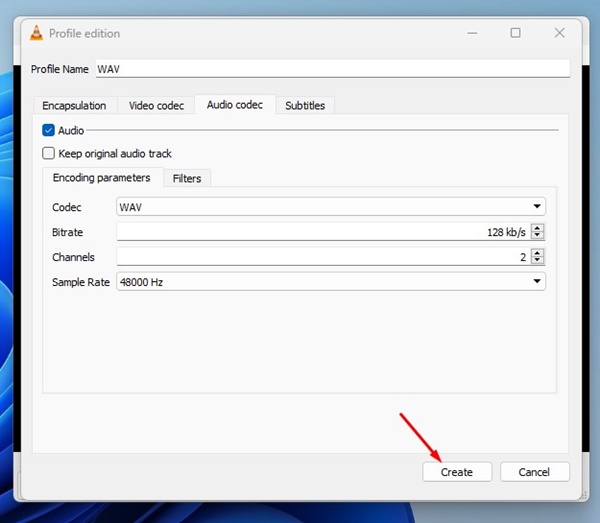
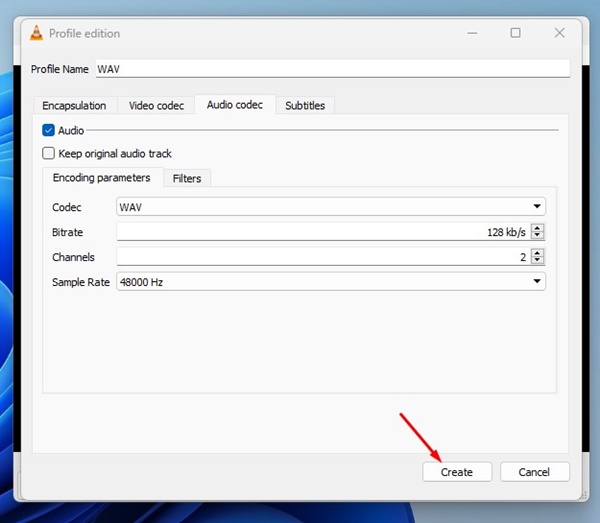
Ini adalah metode terbaik untuk mengonversi YouTube ke format WAV. Jika Anda memerlukan bantuan lebih lanjut dalam mengonversi video YouTube favorit Anda ke format WAV, beri tahu kami! Selain itu, jika Anda merasa panduan ini bermanfaat, jangan lupa membagikannya kepada teman-teman Anda. 🤗